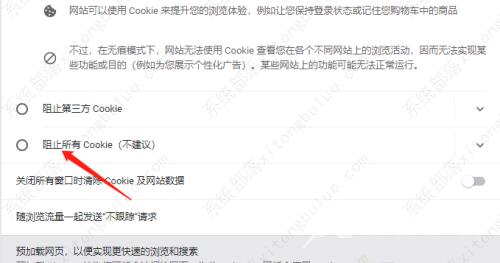谷歌浏览器怎么禁用cookie?使用cookie功能,可以方便用户留下浏览记录,下载再次打开可以免去很多相应的页面响应,但是存在一定的安全风险,通过禁用阻止cookie,可以不留下任何的
谷歌浏览器怎么禁用cookie?使用cookie功能,可以方便用户留下浏览记录,下载再次打开可以免去很多相应的页面响应,但是存在一定的安全风险,通过禁用阻止cookie,可以不留下任何的痕迹,那在谷歌浏览器中要怎么阻止禁用cookie呢?
谷歌浏览器怎么禁用cookie?
1、首先进入谷歌浏览器界面,点击设置;
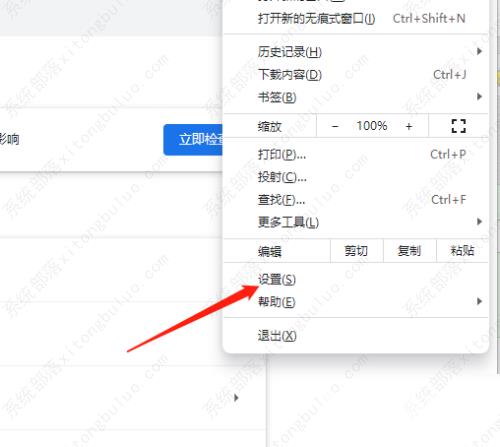
2、然后进入设置,点击安全和隐私设置;
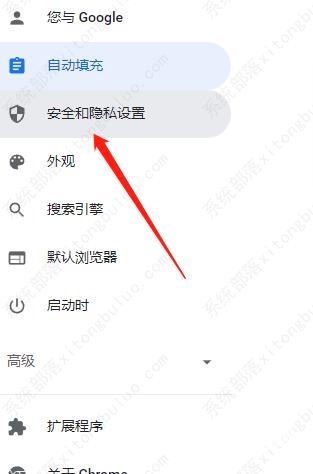
3、接着进入界面,点击cookie及其他网站数据;
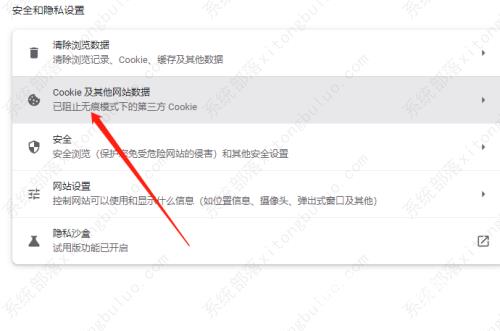
4、最后进入界面,点击阻止所有cookie。